Fix - Diese App wurde für Ihren Schutzfehler in Windows 10 blockiert
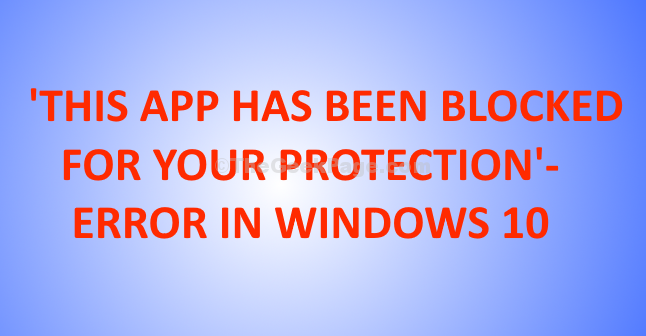
- 3651
- 423
- Susanne Stoutjesdijk
Manchmal, wenn Sie versuchen, eine Anwendung auf Ihrem Computer zu öffnen, können Sie sich dieser Fehlermeldung stellen. 'Diese App wurde für Ihren Schutz blockiert'Und die Anwendung wird nicht geöffnet. Dieses Problem ist hauptsächlich mit dem verbunden Benutzerkontensteuerung auf deinem Computer. Deaktivieren wird dieses Problem für Sie beheben.
Inhaltsverzeichnis
- Fix-1 Deaktivieren Sie die Kontrolle des Benutzerkontos im Registrierungseditor-
- Fix-2 Öffnen Sie das Programm als Administrator von CMD-
- Fix-3 setzen Sie UAC, um nie zu benachrichtigen "-
Fix-1 Deaktivieren Sie die Kontrolle des Benutzerkontos im Registrierungseditor-
Sie müssen die deaktivieren Benutzerkontensteuerung auf Ihrem Computer, um dieses Problem zu beheben.
NOTIZ-
Nur eine kurze Erinnerung, bevor Sie zum Fix gehen-
Registierungseditor ist ein sehr empfindlicher Teil Ihres Windows 10 -Betriebssystems. Die kleinsten sozialen Veränderungen können die Registrierung auf Ihrem Computer wissentlich oder unwissentlich verderben. Wir empfehlen Ihnen also dringend, eine Sicherung Ihrer Registrierung zu erstellen.
Nach dem Öffnen Registierungseditor, klicke auf "Datei”>“ExportUm das Backup zu erstellen und zu speichern.
1. Drücken Sie die Windows -Taste, um auf das Suchfeld zuzugreifen. Kopieren Sie diese Zeile dort dort.
reflikt
2. Klicken Sie dann auf die “Registierungseditor“.
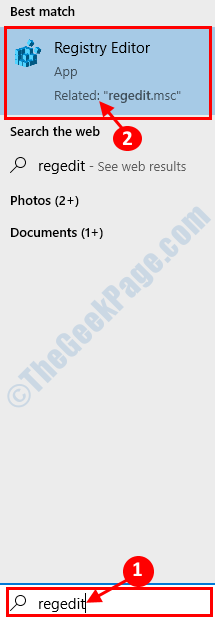
Der Registierungseditor Fenster wird geöffnet.
3. Sie müssen zu diesem Ort navigieren, sobald das Fenster des Registrierungseditors angezeigt wird-
Computer \ hkey_local_maachine \ software \ microsoft \ windows \ currentversion \ Policies \ System
4. Jetzt musst du Doppelklick An "EnableLua”Um es zu ändern.
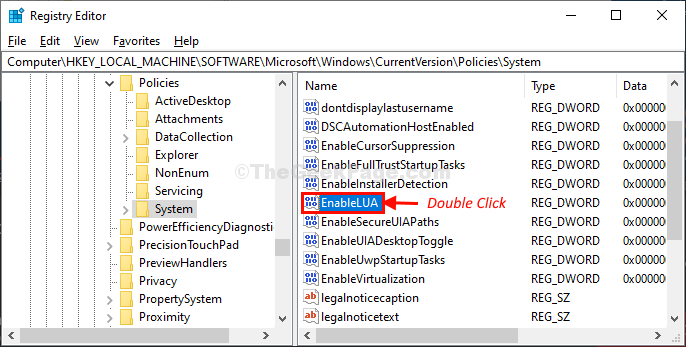
5. Einfach die 'einstellen'Messwert' Zu "0“.
6. Dann klicken Sie auf “OK”Um die Änderungen zu speichern.
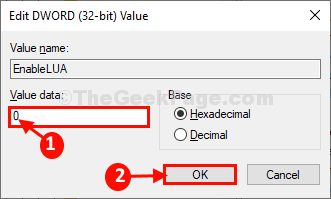
Nun, schließen Sie Registierungseditor Fenster.
7. Sobald das Fenster des Registrierungseditors schließt, Sicherheit und Wartung Fenster wird geöffnet.
8. Klicke auf "Jetzt neustarten”Um Ihren Computer neu zu starten, um vollständig zu deaktivieren Benutzerkontensteuerung.
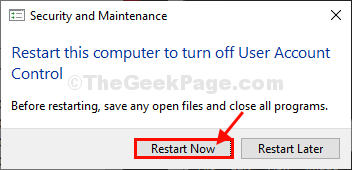
Versuchen Sie nach dem Neustart Ihres Computers erneut die Anwendung zu öffnen.
Diesmal wird der Fehler sicher behoben.
Fix-2 Öffnen Sie das Programm als Administrator von CMD-
Wenn Sie mit diesem Problem konfrontiert sind und versuchen, ein Windows -Dienstprogramm zu öffnen (wie Gerätemanager oder Lokaler Gruppenrichtlinienredakteur), folge diesen Schritten-
1. Klicken Sie auf die s sEarch Box neben Windows -Symbol und dann eingeben “CMD“.
2. Dann, Rechtsklick An "Eingabeaufforderung"Im erhöhten Suchergebnis und wählen Sie"Als Administrator ausführen“.
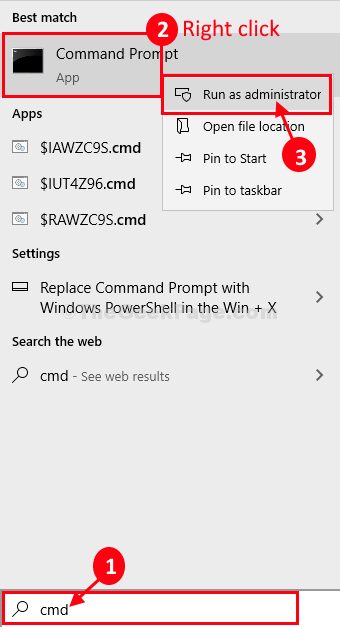
Eingabeaufforderung mit administrativen Rechten werden eröffnet.
3. Geben Sie nun den von Programm ausführbaren Datei ein (z- devmgmt.MSC oder gpedit.MSC ) In Eingabeaufforderung Fenster und klicken Eingeben es zu öffnen.
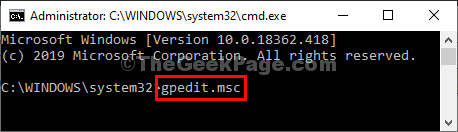
Das Energiefenster sollte sich öffnen.
Fix-3 setzen Sie UAC, um nie zu benachrichtigen "-
Drehen Benutzerkontensteuerung 'Off' kann Ihnen helfen, dieses Problem zu lösen.
1.Drücken Sie die Windows -Taste und geben Sie ein “uac“.
2. Klicken Sie im Fenster Erhöhter Suchergebnisse auf “Ändern Einstellungen für Benutzerkonto -Steuerung“.

3. Jetzt müssen Sie die Stange hinunterrutschen, um zu “Niemals benachrichtigen“.
4. Danach klicken Sie auf “OK“.
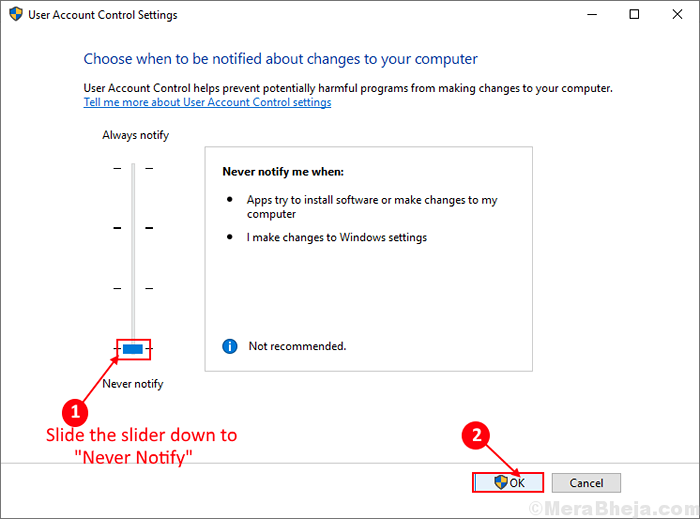
Versuchen Sie nun, die Anwendung auf Ihrem Computer zu öffnen und sie wird geöffnet.
- « Status anstehend Download Problem des Windows Update in Windows 10/11
- So erstellen Sie das Passwort zurücksetzen USB -Festplatte in Windows 10 »

